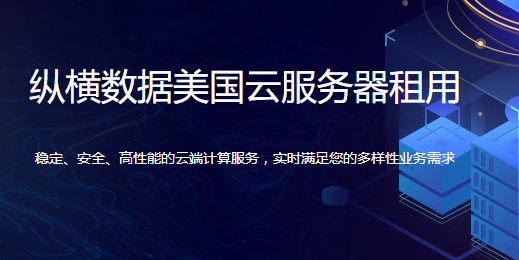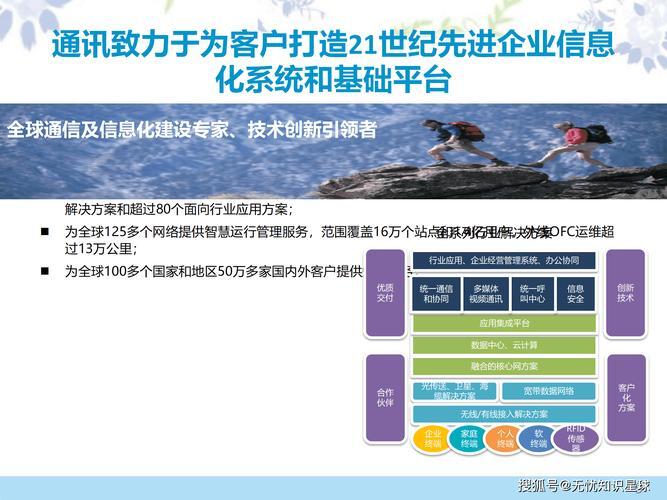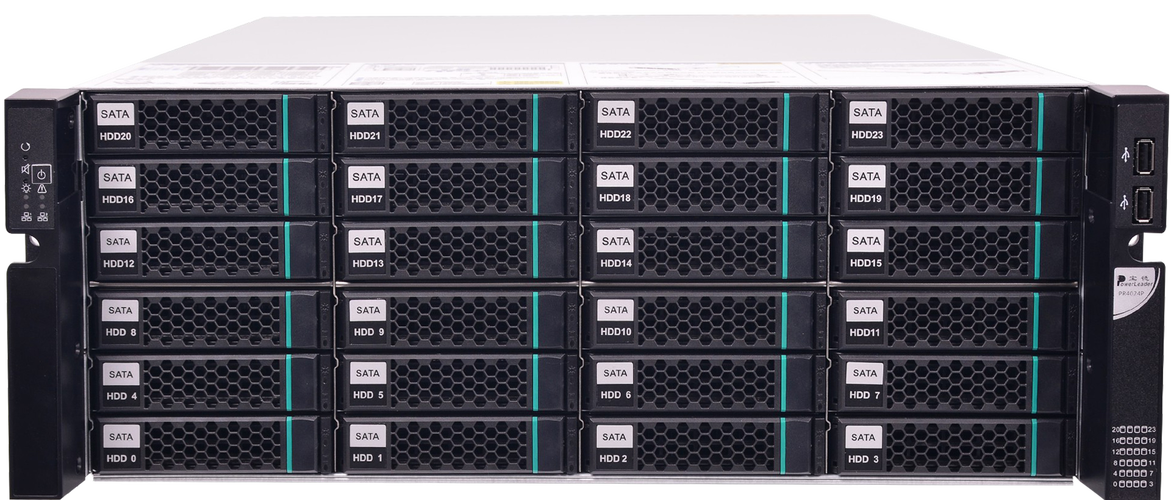antDesignVue中a-upload上传组件的使用
工作中需要使用上传组件,记录一下a-upload部分属性用法
1.showUploadList属性使用
使用:showUploadList="{ showRemoveIcon: true ,showDownloadIcon: true }"属性可控制右侧下载,删除图标
2.如何实现回显功能
使用:defaultFileList="fileList" 格式传入参数实现
在编辑时需要回显附件信息,但是后端传参可能不符合组件标准接参数格式,导致无法回显
// 编辑
modifyFn(row) {
this.fileList == []
this.drawerTitle = "编辑"
console.log(row);
this.form = { ...row };
// 使用 map 方法统一转换为标准的 fileList 格式
const standardFileList = row.attachList.map(item => ({
uid: item.id, // 使用原始数据的 id 作为 uid
name: item.fileName, // 使用原始数据的 fileName 作为文件名称
status: 'done', // 文件状态,已完成
url: item.filePath //`your_base_url/${item.filePath}` // 构建文件的访问 URL,需替换 your_base_url 为实际的文件存储基础 URL
}));
this.fileList = Object.assign([], standardFileList).map(item => {
return Object.assign({}, item)
})
console.log("编辑传参", this.fileList);
this.visible = true;
},
可拖入上传附件组件代码
选择文件或拖入文件
在data中设置上传url地址
data() {
return {
uploadAction: "/uploadUrl",
}
}
在change事件中可对上传文件数据进行操作
免责声明:我们致力于保护作者版权,注重分享,被刊用文章因无法核实真实出处,未能及时与作者取得联系,或有版权异议的,请联系管理员,我们会立即处理! 部分文章是来自自研大数据AI进行生成,内容摘自(百度百科,百度知道,头条百科,中国民法典,刑法,牛津词典,新华词典,汉语词典,国家院校,科普平台)等数据,内容仅供学习参考,不准确地方联系删除处理! 图片声明:本站部分配图来自人工智能系统AI生成,觅知网授权图片,PxHere摄影无版权图库和百度,360,搜狗等多加搜索引擎自动关键词搜索配图,如有侵权的图片,请第一时间联系我们。